Comment améliorer les notifications Android à l'aide de Floatify
Divers / / February 11, 2022
Le travail avec les notifications a été grandement amélioré dans Android Lollipop avec l'introduction de l'écran de verrouillage et des notifications tête haute. Bien que nous ayons déjà parlé de la façon dont les personnes qui sont passées à Lollipop peuvent revenir aux notifications basées sur Ticker, nous n'avons jamais mentionné comment les utilisateurs qui sont encore en attente de leur mise à jour Lollipop peuvent se familiariser avec les nouvelles notifications sur leur Android.
Il n'y a pas de racine impliquée dans l'astuce ou on vous demanderait de fichiers système flash. Tout est simple et faisable avec le sourire aux lèvres.
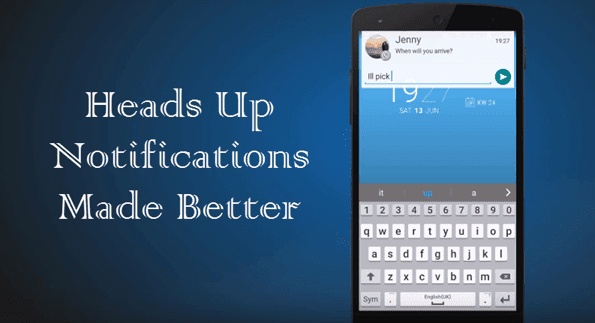
Floatify est l'application ce qui nous aidera à obtenir la notification d'avertissement et d'écran de verrouillage sur les téléphones exécutant Android KitKat. Ce n'est pas tout, les utilisateurs qui ont mis à niveau vers Lollipop peuvent utiliser certaines des fonctionnalités de l'application pour rendre les notifications plus accessibles comme la réponse rapide et les mini-notifications tête haute. Voyons donc comment fonctionne l'application.
Installation de Floatify et configuration initiale
Après avoir installé l'application depuis le Play Store et l'avoir lancée, activer les services. Après avoir appuyé sur l'option Démarrer les services, il vous sera demandé d'accorder l'accès aux notifications à Floatify.
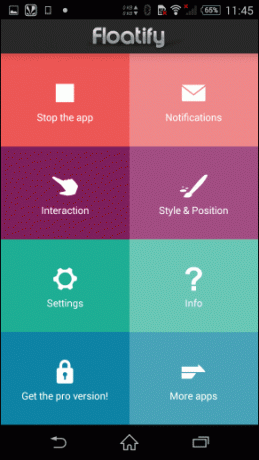
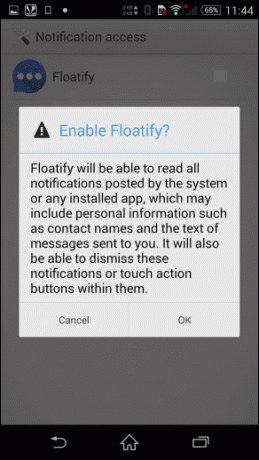
Par défaut, Floatify sera activé pour toutes les applications installées sur votre appareil. Tapez sur le Bouton Notifications sur la maison Floatify et désactivez les applications dont vous ne souhaitez pas être averti. Si vous appuyez sur une application, certaines fonctionnalités professionnelles sont disponibles, telles que l'affichage d'une photo de contact, les paramètres de confidentialité, etc.
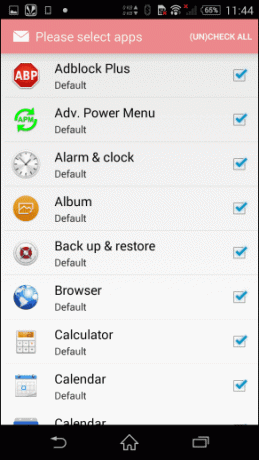

Fonctionnalités sur Floatify
Il existe différentes actions que vous pouvez effectuer sur une notification Heads-up comme une réponse rapide, la masquer et même la désactiver. Tous peuvent être configurés sous le Interaction option depuis l'écran d'accueil de l'application. Dans la version gratuite, vous avez uniquement la possibilité d'ouvrir la notification et de la désactiver. Mais il existe de nombreuses autres actions qui peuvent être déverrouillées après la mise à niveau vers la version pro.
Sous les paramètres de style, vous pouvez configurer l'apparence de la notification d'avertissement. Il existe quelques thèmes prédéfinis disponibles avec des paramètres experts sur la taille de la notification, l'icône de contact, etc.
Encore une fois, vous avez quelques options ici, disponibles uniquement pour l'utilisateur professionnel.
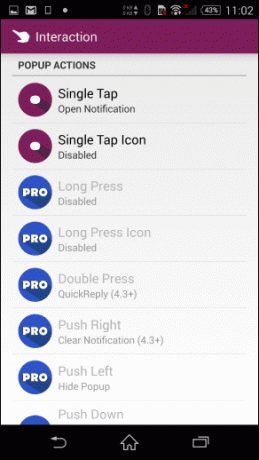

Enfin, dans les paramètres, vous pouvez configurer l'endroit où vous souhaitez que les notifications apparaissent. Les utilisateurs qui sont déjà sur Lollipop doivent désactiver les notifications sur l'écran de verrouillage ou ils pourraient se retrouver avec des notifications redondantes. Une fonctionnalité étonnante que j'aime dans l'application est la liste noire intelligente.
Rappelez-vous que l'une des principales raisons pour lesquelles je suis passé de la notification d'avertissement au téléscripteur était qu'elle apparaissait chaque fois que j'en avais envie. Peu m'importait de jouer à un jeu ou de lire un article intéressant. Avec Smart Blacklist, vous pouvez désactiver les notifications sur certaines des applications que vous avez installées sur l'appareil. Donc plus de perturbations dans votre prochaine course de dragsters.
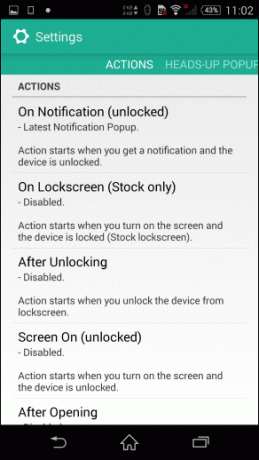
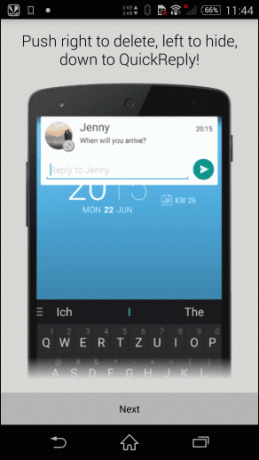
Notifications ingérables sur grand écran? Lisez notre article sur comment les gérer facilement sur n'importe quel téléphone Android avec ces conseils.
La version professionnelle
La version pro de l'application peut être acheté pour 2,49 $ et cela vous donne beaucoup d'options de personnalisation. Comme je l'ai déjà mentionné, l'application peut être utilisée par les utilisateurs qui sont déjà sur Lollipop. Je l'ai essayé sur une ROM AOSP, je vous recommande donc de tester la compatibilité de la version gratuite avant d'investir dans la version pro.
Conclusion
La configuration initiale de l'application peut être un peu délicate et vous pourriez vous retrouver perdu avec des notifications apparaissant sur chaque écran. Parcourir le Paramètres d'interaction ainsi que les paramètres et configurez-le. Cela peut prendre quelques essais avant d'obtenir les paramètres parfaits pour vous-même. Mais cela en vaudra la peine.
Dernière mise à jour le 03 février 2022
L'article ci-dessus peut contenir des liens d'affiliation qui aident à soutenir Guiding Tech. Cependant, cela n'affecte pas notre intégrité éditoriale. Le contenu reste impartial et authentique.



